أفضل 3 طرق لإجراء نسخ احتياطي لجهاز iPad Pro / Air / mini
يعد النسخ الاحتياطي لجهاز iPad فكرة جيدة للاحتفاظ بجميع بياناتك ومعلوماتك على محرك الأقراص الثابتة بجهاز الكمبيوتر أو iCloud أو iTunes أو أي مكان آخر. لكن عملية النسخ الاحتياطي لجهاز iPad ستكون الشغل الشاغل للمستخدم. الكل يريد طريقة آمنة وموثوقة لعمل نسخة احتياطية لجهاز iPad. ماذا لو وضعنا لك، الطريقة الأسهل والأفضل لعمل نسخة احتياطية من iPad بأمان وانتقائية. ما عليك سوى استعراض كل الحلول وستتعرف على الحل الذي كنت أتحدث عنه. من خلال تعلم بعض الطرق المدرجة أدناه، ستتمكن من عمل نسخة احتياطية لجهاز iPad بسهولة.
- الطريقة 1: كيفية عمل نسخة احتياطية من iPad بشكل انتقائي
- الطريقة 2: كيفية عمل نسخة احتياطية من iPad على iCloud
- الطريقة 3: كيفية عمل نسخة احتياطية من iPad على iTunes
الطريقة 1: كيفية عمل نسخة احتياطية من iPad بشكل انتقائي
قد لا يكون الاحتفاظ بنسخة احتياطية من iPad مهمة صعبة، لكن اختيار أفضل حل للنسخ الاحتياطي لجهاز iPad يمكن أن يكون أمرًا محيرًا. لكن لا&rsquo تقلق. Tenorshare iCareFone هي أداة رائعة تجعل مهمة النسخ الاحتياطي وتسهل عليك العملية. يمكنك نسخ بيانات iPad ومعلوماتك احتياطيًا بشكل انتقائي وبكميات كبيرة. سيكون محتوى النسخ الاحتياطي قابل للقراءة وهذه الأداة لا&rsquo تتطلب Wi-Fi للنسخ الاحتياطي أو إظهار أي قيود تخزين في iCloud. كما ويدعم iCareFone المزيد من خيارات ملفات النسخ الاحتياطي والنسخ الاحتياطي للمحتوى بسرعة كبيرة جدًا&rsquo وجتى iTunes. كما أنه يدعم iPad و iPad Pro و iPad Mini 4 و iPad Air 2 وغيرهم.
الإجراء الخاص بكيفية عمل نسخة احتياطية من جهاز iPad على الكمبيوتر:
1. قم بتنزيل iCareFone وتثبيته وتشغيله على جهاز الكمبيوتر بالإضافة إلى توصيل جهاز iPad باستخدام كابل USB.
2. يجب أن يظهر مربع حوار مع الخيار “ثق بهذا الكمبيوتر” على شاشة الكمبيوتر، تأكد من فتح قفل جهاز iPad وإدخال رمز المرور لتوصيل جهاز iPad بجهاز الكمبيوتر.
3. بعد ذلك اضغط على “نسخ احتياطي & استعادة” الخيار الذي ستجده في الجزء العلوي من القائمة.

4. يمكنك الآن تحديد نوع الملفات التي ترغب في نسخها احتياطيًا. (تُعرف هذه العملية بالعملية الانتقائية).

5. انقر على “نسخ احتياطي” سوف يستغرق الأمر بعض الوقت لإكمال عملية النسخ الاحتياطي.

الطريقة 2: كيفية عمل نسخة احتياطية من iPad على iCloud
إذا كنت تريد عمل نسخة احتياطية من جهاز iPad لاسلكيًا، فيمكن أن يكون iCloud فكرة جيدة لعمل نسخة احتياطية لجهاز iPad. إنه يعمل بشكل جيد لإجراء نسخ احتياطي لجهاز iPad، ولكن المهم هو أنه سيكون لديك مساحة تخزين محدودة متاحة على iCloud نظرًا لأنك تحتاج إلى توخي الحذر بشأن ما تقوم بنسخه احتياطيًا. تحتاج هذه العملية إلى شبكة Wi-Fi جيدة وجهاز iPad. يعتمد وقت الاحتفاظ بنسخة احتياطية من iPad على iCloud على حجم الملف الذي تنسخه احتياطيًا.
كيفية عمل نسخة احتياطية من iPad على iCloud:
1.تحتاج أولاً إلى توصيل جهاز iPad بشبكة Wi-Fi ثم الانتقال إلى إعدادات جهاز iPad.
2.انقر بعد ذلك على [your name / Apple ID] ثم اضغط على iCloud.
3.الآن اضغط على iCloud Backup وقم بتشغيله .

4. أخيرًا اضغط على “نسخ احتياطي الآن”الخيار الذي تراه على الشاشة.
5.سيتم نسخ جميع بيانات iPad احتياطيًا إلى iCloud في غضون دقائق حسب سرعة شبكة Wi-Fi لديك.
لقد قمت بنسخ بيانات iPad ومعلوماتك احتياطيًا إلى iCloud. من الأفضل معرفة كيفية الوصول إلى هذه الملفات على جهاز الكمبيوتر.
1. ببساطة افتح متصفح جهاز الكمبيوتر الخاص بك وانتقل إلى www.iCloud.com.

2. أدخل معرف Apple وكلمة المرور للمضي قدمًا. سترى الآن جميع البيانات التي تم نسخها احتياطيًا على الشاشة وفقًا للفئة.

الطريقة 3: كيفية عمل نسخة احتياطية من iPad على iTunes
إذا لم يكن لديك’ اتصال Wi-Fi على الرغم من أنك تريد عمل نسخة احتياطية لجهاز iPad، فستساعدك هذه الطريقة. تحتاج فقط إلى تثبيت iTunes على جهاز الكمبيوتر مع كابل USB يعمل. iTunes بسيط وسهل الاستخدام. يمكنك نسخ iPad احتياطيًا إلى iTunes وسيقوم بتخزين جميع بيانات النسخ الاحتياطي، لذا كلما احتجت إليها مرة أخرى، يمكنك ببساطة الاتصال بـ iTunes واستعادة جهاز iPad.
1.أولاً، افتح iTunes على جهاز الكمبيوتر ثم قم بتوصيل جهاز iPad بالكمبيوتر باستخدام سلك USB. بمجرد الاتصال بـ iTunes، سيكتشف جهاز iPad.
2. انقر بعد ذلك على زر الجهاز ثم انقر على الملخص الذي يمكنك رؤيته على الشاشة.
3. حدد الآن “هذا الكمبيوتر” وانقر على خيار النسخ الاحتياطي الآن.
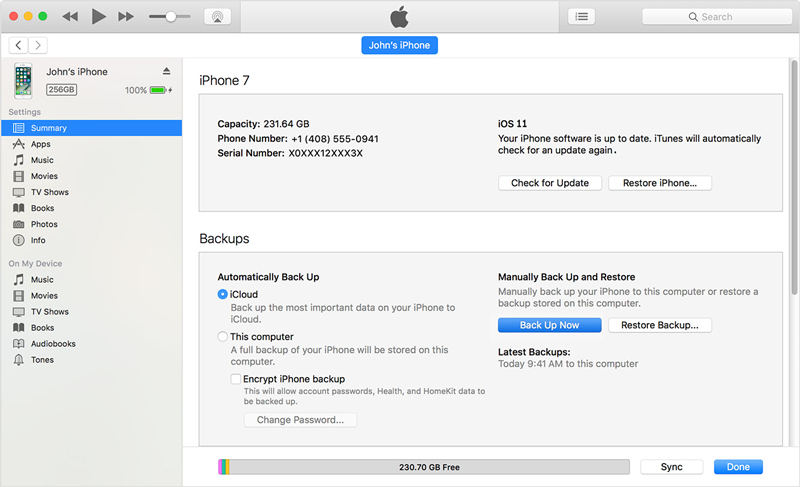
سيتم نسخ جهاز iPad احتياطيًا إلى iTunes. سيستغرق الأمر بعض الوقت لإكمال عملية النسخ الاحتياطي حسب حجم بياناتك.
هذه هي 3 طرق سهلة وبسيطة حول كيفية عمل نسخة احتياطية لجهاز iPad. يمكنك استخدام Tenorshare iCareFone للحصول على أداء وموثوقية أفضل. بالإضافة إلى النسخ الاحتياطي لجهاز iPad باستخدام iCareFone، ستحصل على الكثير من الميزات المختلفة التي لن تحصل عليها في iCloud أو iTunes. تدعم هذه الأداة جميع طرز iPad وهي لا’تحتوي على أي نوع من العيوب. لذلك، يمكن أن تكون هذه الأداة أداة منقذة للحياة. فقط جربها ولن تندم.
دعنا نعرف أرائك حول هذه الطرق في قسم التعليقات أدناه. ويمكنك تقديم ملاحظاتك بعد استخدام Tenorshare iCareFone.
عبّر عن رأيك
اترك تعليقًا
أنشئ مراجعتك لمقالات Tenorshare

Tenorshare iCareFone
أفضل أداة نقل بيانات iPhone ونسخ احتياطي لنظام iOS مجانًا
سهل، لا حاجة لاستخدام iTunes







